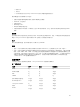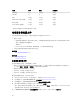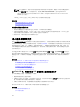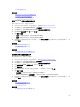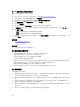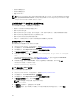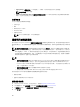Users Guide
• 备份服务器配置文件
• 导出服务器配置文件
• 配置 vFlash SD 卡
注: 您可以在 PowerEdge 第 12 代及更高版本的服务器上导入许可证。有关导入服务器许可证的更多信
息
,请参阅 delltechcenter.com/lc 上的 Importing iDRAC License Using Lifecycle Controller(使用
Lifecycle Controller 导入 iDRAC 许可证)白皮书。
从网络共享或 USB 驱动器导入服务器许可证
在导入服务器许可证之前,请确保满足以下前提条件:
• 服务器上已安装的许可证数量不得超过 16 个。
• 要导入的许可证未过期。
• 要导入的许可证不是永久性类型,此许可证会有一个唯一的标识符或与另一台服务器关联的服务标签。
• 要导入的许可证是正确的压缩文件并且是未损坏的文件。
• 要导入的许可证不能已安装在相同的服务器上。
• 如果导入一个租赁的许可证,则导入日期必须是租赁日期激活之后的日期。
从网络共享导入 iDRAC 许可证
要从网络共享导入服务器许可证,请执行以下操作:
1. 启动 Lifecycle Controller。有关更多信息,请参阅启动 Lifecycle Controller。
2. 在左侧窗格中,单击 Platform Restore(平台恢复)。
3. 在右侧窗格中,单击 Import Server License(导入服务器许可证)。
4. 在导入服务器许可证页面上,单击网络共享。
5. 如果出现以下消息,请单击是:Network is not configured. Do you want to configure
now?
。
有关如何设置网络连接的更多信息,请参阅配置网络设置 NIC 卡。您可以通过单击 Test Network
Connection(测试网络连接)测试网络的连接。
6. 如果网络已配置,请单击 CIFS 或 NFS,在字段中选择或键入正确的数据,然后单击下一步。
许可证已导入并安装,并显示以下消息:
License successfully Imported.
从 USB 驱动器导入 iDRAC 许可证
要从 USB 驱动器导入服务器许可证:
1. 启动 Lifecycle Controller。有关更多信息,请参阅启动 Lifecycle Controller。
2. 在左侧窗格中,单击 Platform Restore(平台恢复)。
3. 在右侧窗格中,单击 Import Server License(导入服务器许可证)。
4. 在导入服务器许可证页面上,单击 USB 驱动器。
注: 如果未连接 USB 驱动器,则会显示以下消息:
Insert Media
5. 从选择设备下拉菜单中,选择连接的 USB 驱动器。
6. 在文件路径字段中,输入目录或子目录路径(其中备份映像文件存储在选定设备上)并单击完成。
68